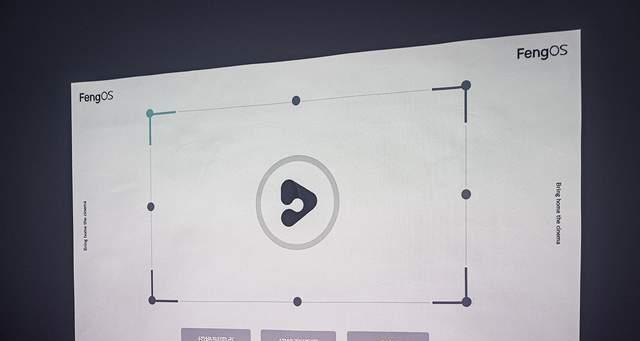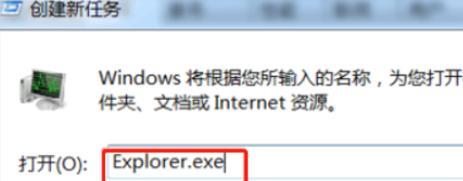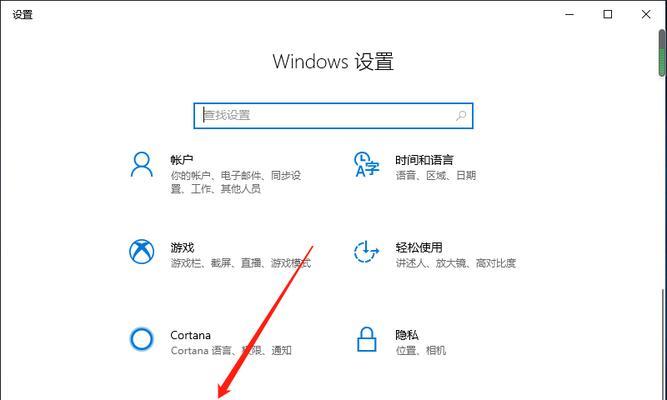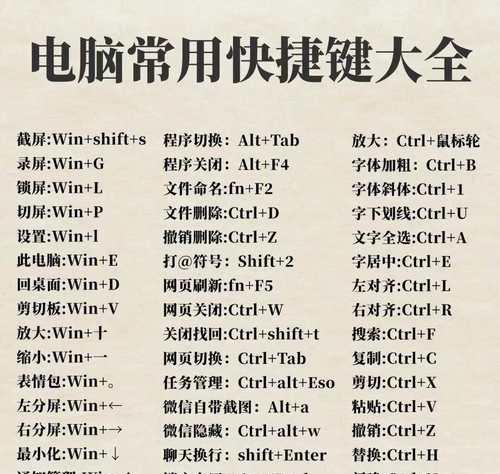忘记电信设置的电脑wifi密码该如何恢复?
- 数码技巧
- 2025-03-20 13:21:02
- 23
在数字化生活方式日益普及的今天,人们对于网络的依赖程度越来越高,而无线网络(Wi-Fi)作为连接互联网的重要方式之一,其设置与管理变得尤为重要。有时,由于各种原因,比如电脑更换、系统重装等,我们可能会忘记之前设置的Wi-Fi密码,尤其是电信宽带的Wi-Fi密码。本文将以详尽的步骤和技巧指导您如何恢复忘记的电信设置的电脑Wi-Fi密码,从而确保您能够顺利重连至网络,解决连接问题。
如何在电脑上找回电信Wi-Fi密码
认识Wi-Fi密码存储位置
在开始找回Wi-Fi密码之前,需要了解Wi-Fi密码通常会存储在哪些地方。在Windows系统中,Wi-Fi密码是保存在网络配置文件中的,可以通过特定的命令行工具或者系统设置来访问。
使用命令提示符查看Wi-Fi密码
1.点击“开始”按钮,然后在搜索框中输入`cmd`并回车,打开命令提示符。
2.在命令提示符中输入以下命令并回车:
```
netshwlanshowprofiles
```
这个命令会列出所有曾经连接过的无线网络的配置文件。
3.找到您想要查找密码的那个电信Wi-Fi网络的配置文件名称。
4.运行以下命令,其中`-profile-name`需要替换为您刚才找到的配置文件名称:
```
netshwlanshowprofilesname="profile-name"key=clear
```
此命令将显示该Wi-Fi网络的详细信息,包括密码。
5.在显示结果中查找`KeyContent`这一项,它展示的就是您的Wi-Fi密码。
使用第三方软件查找密码
如果您觉得通过命令提示符操作比较复杂,您也可以使用第三方软件来轻松查看Wi-Fi密码。这些软件可以帮助用户无需输入复杂的命令或代码,直接通过图形用户界面查看存储的Wi-Fi密码。
操作步骤:
1.下载并安装一款可信的Wi-Fi密码查看器,如“WIFIPasswordRevealer”或“WirelessKeyView”。
2.打开软件后,它通常会自动扫描并显示所有保存的Wi-Fi网络及其密码。
3.找到忘记的电信Wi-Fi网络对应的密码并记录下来。
注意安全
在使用以上任一方法获取Wi-Fi密码时,请确保您的操作目的是正当的,且在个人使用的设备上进行。在公共场合或他人的设备上获取或使用网络密码可能违反相关法律法规。
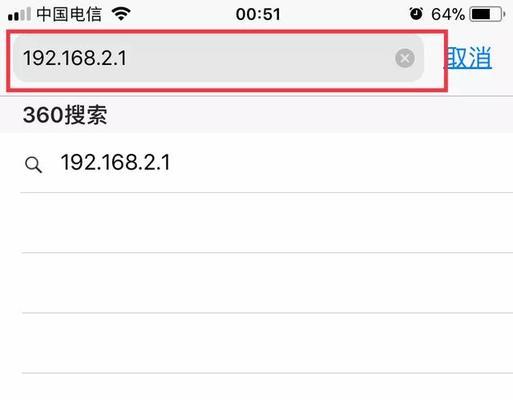
小结
通过上述方法,您应该能够找回忘记的电信设置的电脑Wi-Fi密码。无论是使用系统的内建命令还是第三方软件,了解这些技巧对于日常维护网络连接的稳定性有极大的帮助。
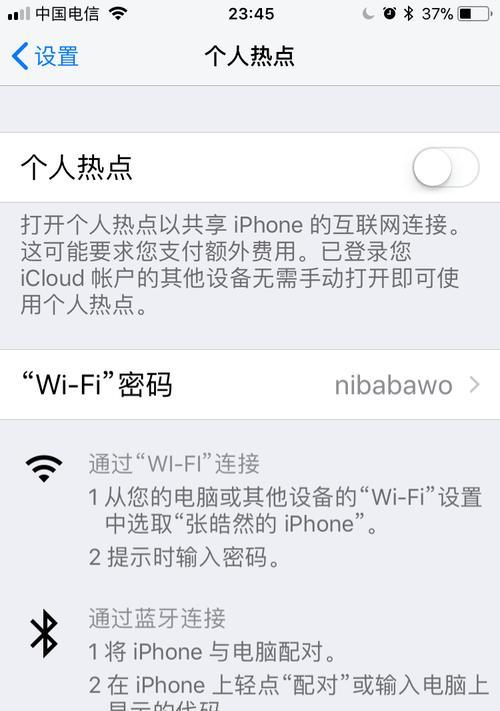
常见问题解答
Q:如果找不回密码怎么办?
如果通过上述方法都无法找回Wi-Fi密码,建议可以尝试重置路由器,将路由器恢复到出厂设置。之后,您需要重新设置Wi-Fi网络,并设定一个易于记忆的新密码。
Q:重置路由器会有什么影响?
重置路由器会删除当前的所有网络配置信息,包括您的无线网络设置,以及与该网络绑定的设备信息。您需要重新设置网络名称(SSID)、密码等,并重新添加所有设备到您的网络。
Q:如何安全地管理Wi-Fi密码?
建议定期更改Wi-Fi密码,并避免使用容易被猜到的密码。使用复杂的密码,并开启网络的加密功能,如WPA2或WPA3,可以增强网络的安全性。
Q:为什么有人需要知道电脑的Wi-Fi密码?
在网络技术支持、家庭成员间共享网络等情况下,了解Wi-Fi密码是十分常见的需求。但重要的是,要确保此信息的共享是在可信赖的环境中进行。
Q:如何设置更强的Wi-Fi安全密码?
选择一个包含大写字母、小写字母、数字以及特殊符号的长密码(至少12位以上),并且尽量不要在密码中使用容易被猜到的信息,比如生日、昵称等。
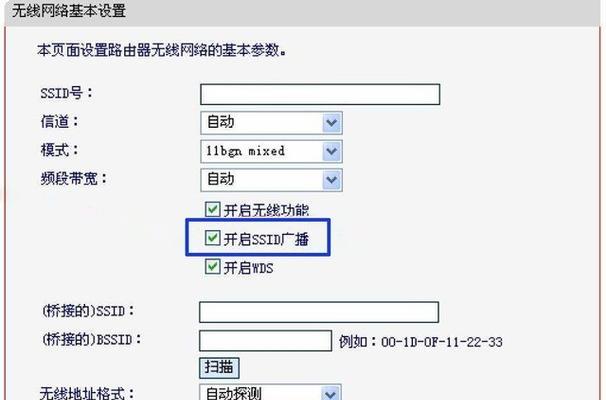
综上所述
忘记电信设置的电脑Wi-Fi密码并不可怕,通过恰当的方法和工具,您可以轻松恢复这些信息,快速连接到网络。记得在恢复密码后,定期更改密码,并使用复杂的密码策略来保证您网络的安全。若您依然面临问题,重置路由器也是一个可行的方案。借助本文提供的指导,您将能够更好地掌握无线网络安全知识,并确保您的网络环境既安全又便捷。
版权声明:本文内容由互联网用户自发贡献,该文观点仅代表作者本人。本站仅提供信息存储空间服务,不拥有所有权,不承担相关法律责任。如发现本站有涉嫌抄袭侵权/违法违规的内容, 请发送邮件至 3561739510@qq.com 举报,一经查实,本站将立刻删除。!
本文链接:https://www.feiqiwang.com/article-8397-1.html